A Keynote felhasználói útmutatója iPadhez
- Üdvözöljük
- A Keynote 14.0 újdonságai
-
- A Keynote bemutatása
- Képek, diagramok és más objektumok bemutatása
- Prezentáció létrehozása
- A prezentációban történő navigálás módjának kiválasztása
- Prezentáció megnyitása
- Prezentáció mentése és elnevezése
- Prezentáció keresése
- Prezentáció nyomtatása
- Az eszközsor testreszabása
- Szöveg és objektumok másolása appok között
- Alapvető értinőképernyő-kézmozdulatok
- Az Apple Pencil használata a Keynote-tal
- Prezentáció létrehozása a VoiceOver használatával
-
- Objektum átlátszóságának módosítása
- Alakzatok vagy szövegmezők kitöltése színnel vagy képpel
- Szegély hozzáadása objektumhoz
- Képfelirat vagy cím hozzáadása
- Tükröződés vagy árnyék hozzáadása
- Objektumstílusok használata
- Objektumok átméretezése, elforgatása vagy tükrözése
- Linkelt objektumok hozzáadása interaktív prezentációk létrehozásához
-
- Prezentáció küldése
- Az együttműködés bemutatása
- Mások meghívása együttműködésre
- Együttműködés megosztott prezentáción
- Tevékenység megtekintése egy megosztott prezentációban
- Megosztott prezentáció beállításainak módosítása
- Prezentáció megosztásának leállítása
- Megosztott mappák és együttműködés
- Együttműködés a Box szolgáltatás segítségével
- Animált GIF létrehozása
- Prezentáció közzététele blogon
- Copyright
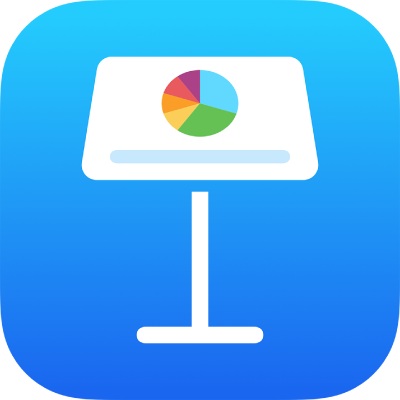
Képek, diagramok és más objektumok bemutatása az iPad Keynote appjában
Az objektumok olyan elemek, amelyek elhelyezhetők a diákon. Objektumok lehetnek például táblázatok, diagramok, szövegmezők, alakzatok és fényképek. Objektum hozzáadásához egy prezentációhoz koppintson a képernyő tetején található eszközsor közepén megjelenő objektumgombok egyikére, majd jelöljön ki egy objektumot a menüben.
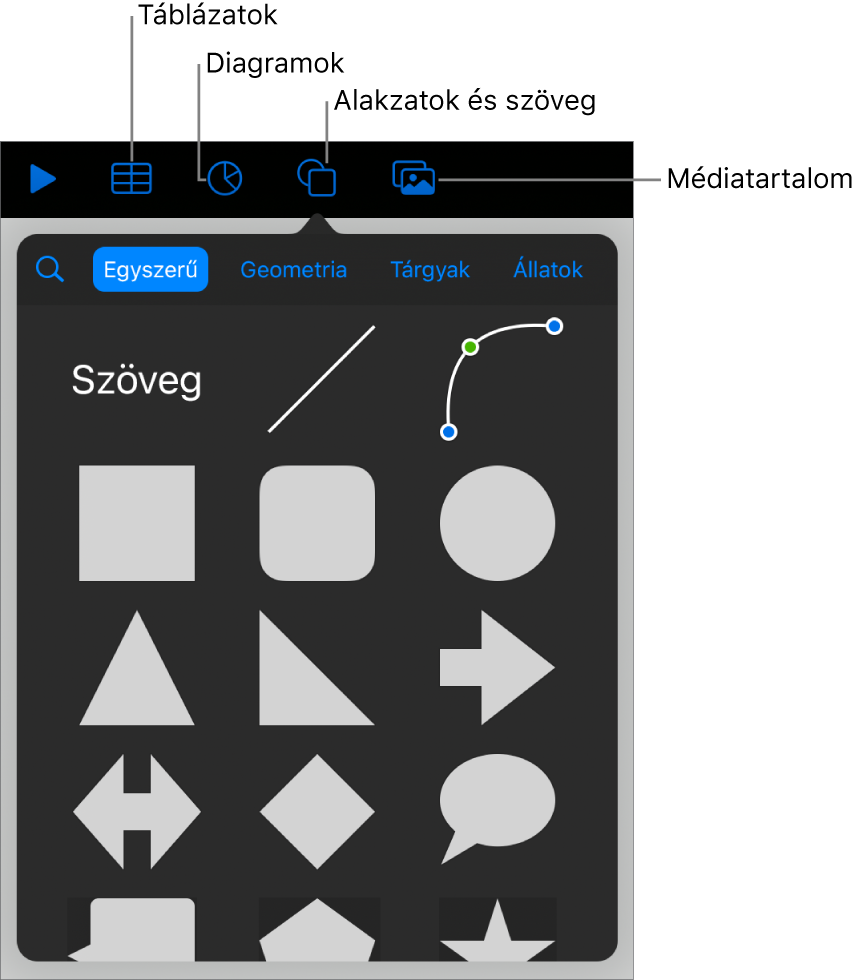
Megjegyzés: Ha nem láthatók az objektumgombok az eszközsoron, amikor a Keynote-ot fekvő elrendezésben vagy osztott nézetben használja, először koppintson a ![]() gombra.
gombra.
Az attribútumok – például a kitöltőszín, a szegély, az árnyék stb. – megváltoztatásával módosíthatja az objektum megjelenését, illetve egy előre kialakított objektumstílus alkalmazásával gyorsan módosíthatja az objektum általános megjelenését. Az objektumstílusok attribútumok kombinációiból állnak, amelyek úgy lettek kialakítva, hogy illeszkedjenek a használt témához.
Az objektumok kinézetének módosítására szolgáló vezérlők megjelenítéséhez koppintással jelöljön ki egy objektumot, koppintson a ![]() gombra. Minden objektumstílushoz más formázási lehetőségek érhetők el, egy képet kiválasztva például csak a képek formázására szolgáló beállítások jelennek meg.
gombra. Minden objektumstílushoz más formázási lehetőségek érhetők el, egy képet kiválasztva például csak a képek formázására szolgáló beállítások jelennek meg.
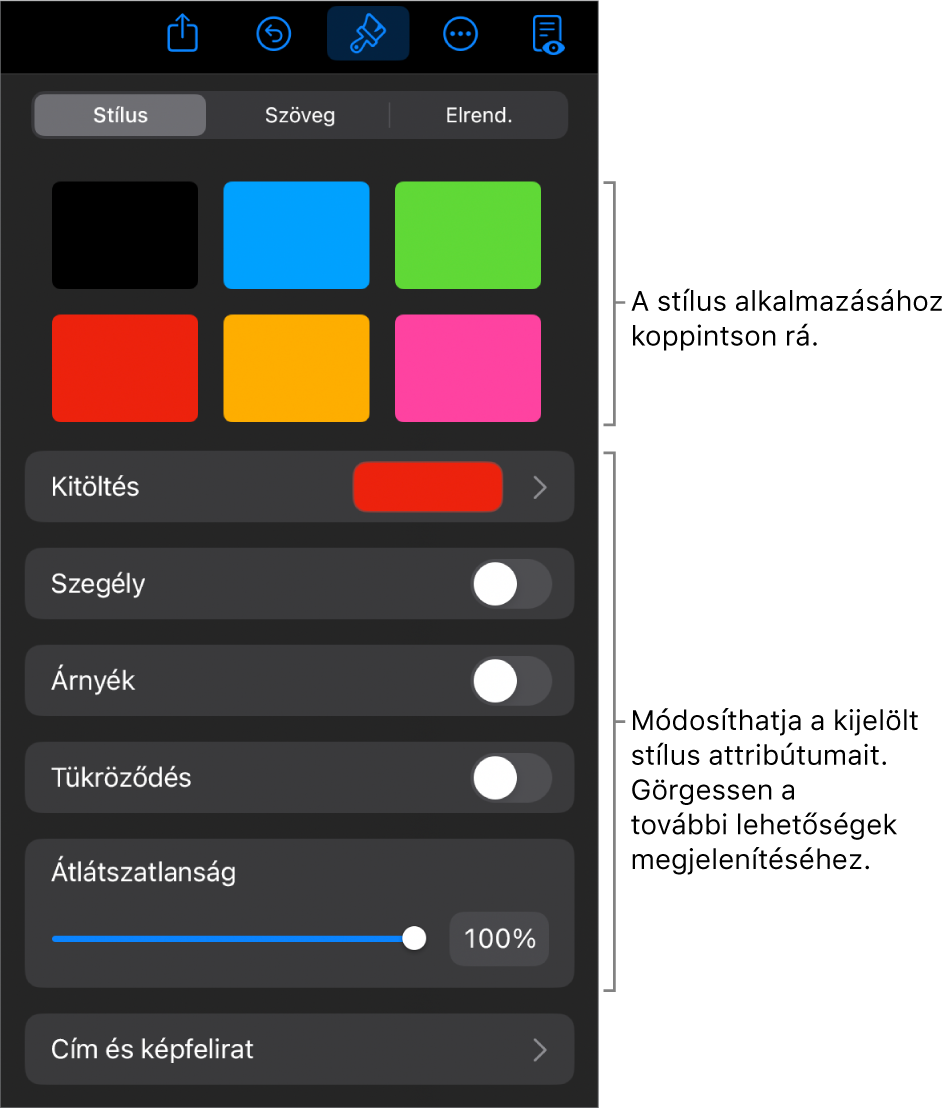
Az objektumokat a diákon rétegezheti, átméretezheti vagy beágyazhatja azokat, hogy egy sorban jelenjenek meg a szövegben egy szövegmezőben vagy alakzatban. Hozzá is adhat egy linket egy objektumhoz, így mikor rákoppint az objektumra, egy új dia, weboldal vagy e-mail nyílik meg.